
Terakhir diperbarui saat

Apakah Anda menemukan bahwa baterai Apple Watch Anda tidak bertahan selama yang Anda inginkan? Jika Anda ingin tahu cara memperbaiki masalah pengurasan baterai Apple Watch, ikuti panduan ini.
Apple Watch adalah salah satu jam tangan pintar paling populer di pasaran. Seiring dengan fitur umum yang Anda harapkan dari jam tangan pintar, model terbaru menyertakan alat pemantauan kesehatan, seperti pemantauan detak jantung, pengukuran EKG, dan kadar oksigen darah.
Namun, semua fitur ini membutuhkan daya. Apple Watch dimaksudkan untuk digunakan sehari penuh sebelum perlu diisi daya, tetapi Anda mungkin mendapati bahwa Anda harus mengisi daya lebih sering dari itu. Jika demikian, ada beberapa hal yang dapat Anda coba untuk memperbaiki masalah pengurasan baterai Apple Watch.
Berikut beberapa tip cara memperpanjang umur baterai Apple Watch Anda.
Nonaktifkan Always On Display di Apple Watch
Salah satu penguras terbesar pada baterai Apple Watch Anda adalah layarnya. Semakin lama layar jam tangan Anda menyala, semakin cepat baterai Anda terkuras.
Jika Anda memiliki Apple Watch Series 5 atau lebih tinggi, jam tangan Anda akan memilikinya Mode Selalu Aktif diaktifkan secara default. Mode ini memastikan waktu selalu terlihat di Apple Watch Anda, bersama dengan tampilan jam atau app yang terakhir digunakan. Meskipun layar akan agak redup saat pergelangan tangan Anda turun, ini masih menggunakan lebih banyak baterai daripada layar kosong.
Untuk memperpanjang masa pakai baterai, Anda dapat memilih untuk mematikan mode Always On atau mengubah sedikit pengaturan.
Untuk mematikan layar Selalu Nyala di Apple Watch Anda:
- Buka Pengaturan aplikasi.
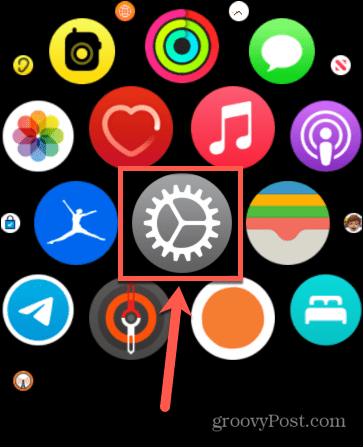
- Gulir ke bawah dan ketuk Tampilan & Kecerahan.
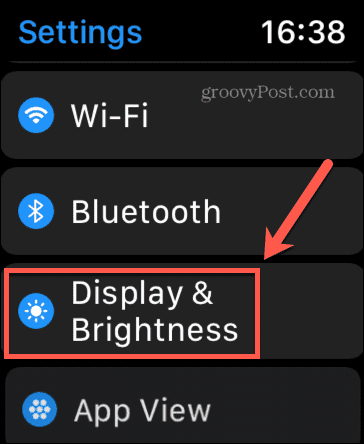
- Pilih Selalu Aktif.
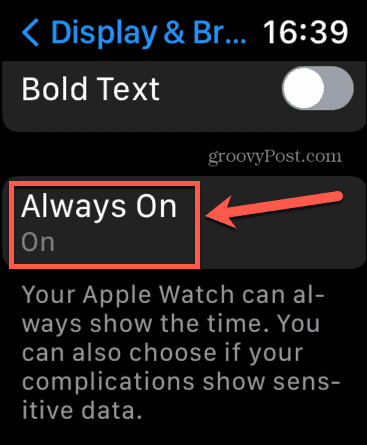
- Untuk menonaktifkan Selalu Aktif, alihkan sakelar ke Mati posisi.
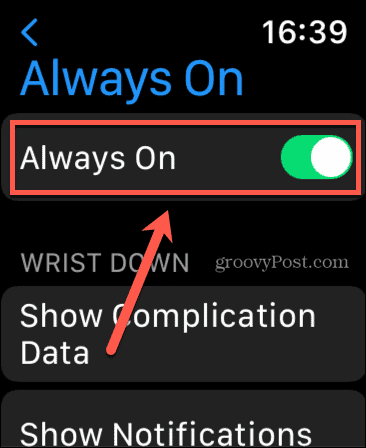
- Jika Anda ingin membiarkan Selalu Aktif tetapi ingin mengurangi jumlah informasi yang akan ditampilkan Apple Watch Anda, ketuk salah satu opsi di bawah Pergelangan Tangan Bawah.
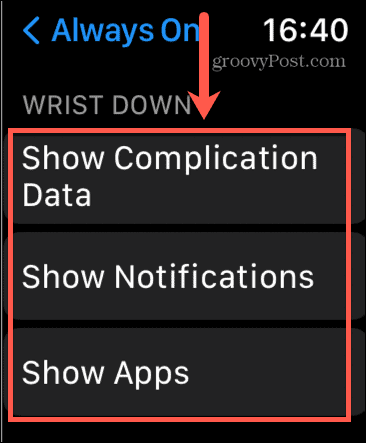
- Untuk setiap opsi, Anda dapat memilih apakah jenis informasi tersebut akan ditampilkan di tampilan jam saat pergelangan tangan Anda tidak diangkat. Mematikannya dapat membantu mengurangi pengurasan baterai.
Nonaktifkan Bangun saat Mengangkat Pergelangan Tangan
Bangun saat Pergelangan Tangan Diangkat adalah fitur yang menyalakan layar Apple Watch secara otomatis saat Anda mengangkat pergelangan tangan untuk melihat jam tangan. Ini menghemat harus mengetuk layar untuk membangunkannya. Karena fitur ini melibatkan penggunaan sensor gerak, ini dapat menyebabkan baterai terkuras.
Anda dapat mematikan fitur ini di pengaturan Apple Watch.
Untuk mematikan Wake on Wrist Raise:
- Luncurkan Pengaturan aplikasi.
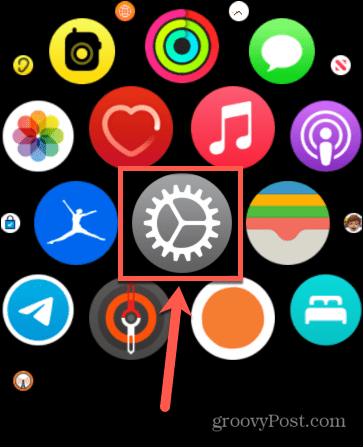
- Gulir ke bawah dan pilih Tampilan & Kecerahan.
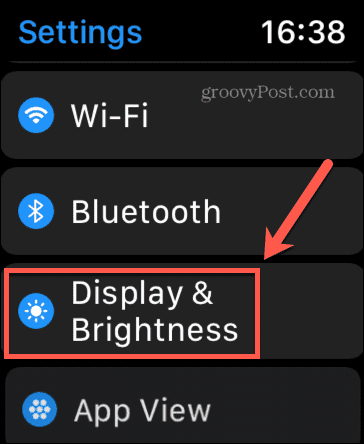
- Beralih Bangun saat Pergelangan Tangan Diangkat ke Mati.
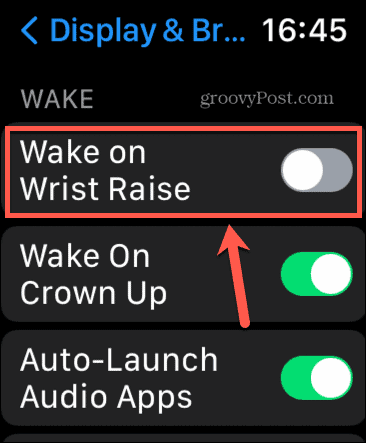
Kurangi Waktu Bangun
Saat Anda mengetuk Apple Watch untuk membangunkannya, jika pengaturan Selalu Nyala dinonaktifkan, layar jam tangan Anda akan mati lagi setelah beberapa saat tidak aktif. Anda dapat menentukan durasinya di pengaturan Apple Watch.
Dengan mengurangi waktu bangun Apple Watch, Anda dapat mengurangi pengurasan baterai.
Untuk mengubah waktu bangun di Apple Watch Anda:
- Membuka Pengaturan.
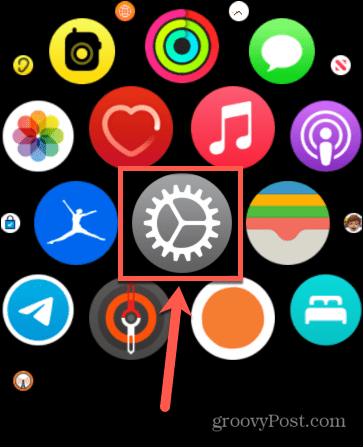
- Pilih Tampilan & Kecerahan.
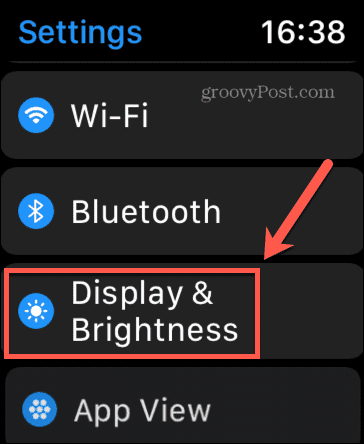
- Gulir ke bagian paling bawah layar dan ketuk Durasi Bangun.
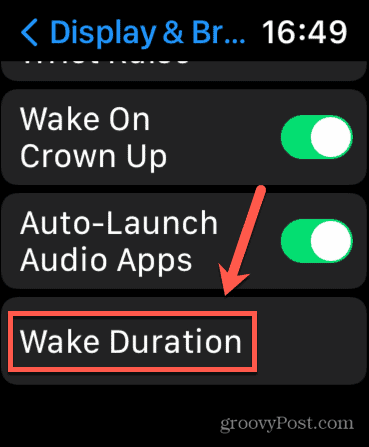
- Pilih Bangun Selama 15 Detik.
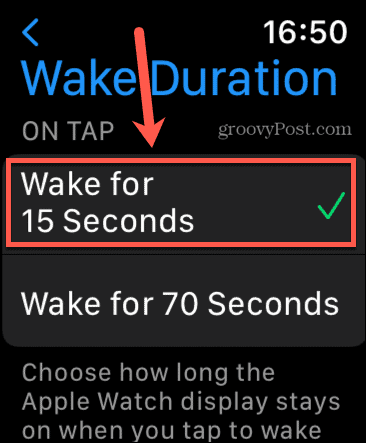
Nonaktifkan Penyegaran Aplikasi Latar Belakang
Penyegaran Aplikasi Latar Belakang memungkinkan Apple Watch Anda untuk memperbarui app meskipun tidak terbuka. Ini bisa sangat berguna untuk beberapa aplikasi, tetapi mungkin tidak terlalu penting untuk aplikasi lain. Karena memperbarui di latar belakang membutuhkan daya, ini dapat menjadi sumber utama pengurasan baterai.
Untungnya, Anda dapat menonaktifkan Penyegaran Aplikasi Latar Belakang sepenuhnya atau menonaktifkannya untuk aplikasi tertentu. Anda harus melakukan ini melalui iPhone Anda.
Untuk menonaktifkan Penyegaran Aplikasi Latar Belakang:
- Buka Jam tangan aplikasi di iPhone Anda.
- Mengetuk Umum.
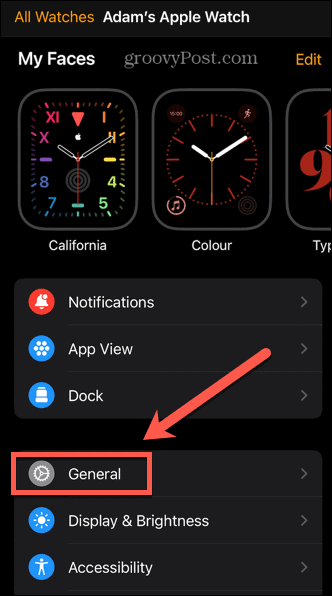
- Pilih Penyegaran Aplikasi Latar Belakang.
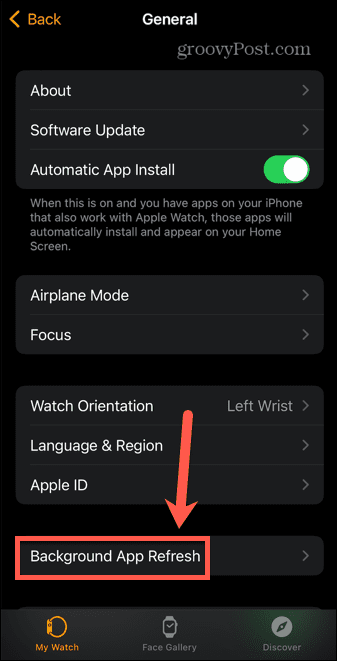
- Beralih Penyegaran Aplikasi Latar Belakang ke Mati untuk mematikannya sepenuhnya, atau mematikannya untuk masing-masing aplikasi dalam daftar aplikasi di bawah.
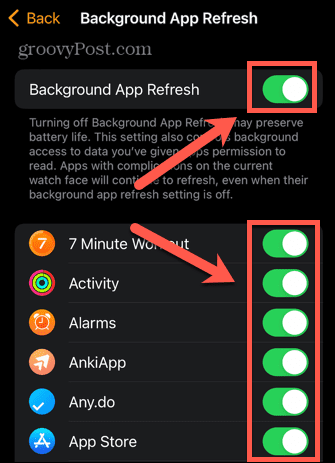
Kurangi Kecerahan Apple Watch
Semakin cerah tampilan di Apple Watch Anda, semakin besar pengurasan baterai Anda. Anda dapat meminimalkan ini dengan menurunkan kecerahan pada Apple Watch Anda.
Anda harus menyadari bahwa dengan kecerahan yang disetel rendah, mungkin akan lebih sulit untuk melihat tampilan jam Anda, terutama di bawah sinar matahari yang cerah.
Untuk menurunkan kecerahan di Apple Watch Anda:
- Buka Pengaturan aplikasi.
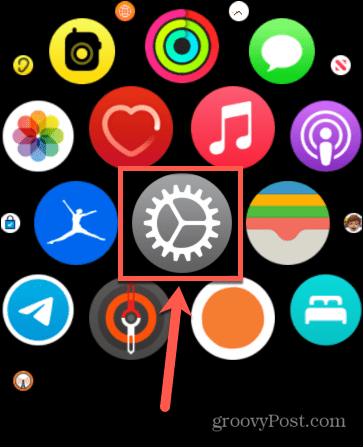
- Pilih Tampilan & Kecerahan.
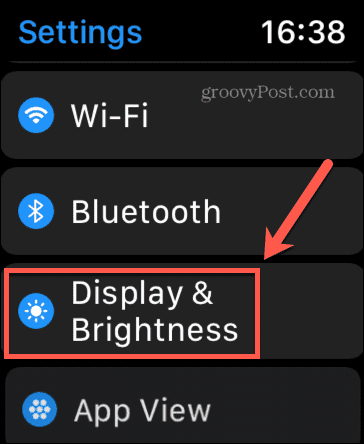
- Ketuk Kecerahan Turun ikon atau putar mahkota digital untuk mengurangi kecerahan.
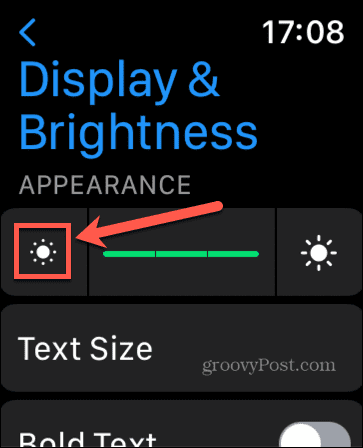
Gunakan Mode Hemat Daya Latihan
Saat Anda berolahraga menggunakan Apple Watch, informasi tentang olahraga ini akan ditampilkan di wajah jam Anda jika Selalu Nyala dinyalakan. Sensor detak jantung juga akan mengukur detak jantung Anda selama latihan.
Dengan menyalakan Penghematan Daya Latihan, layar Always On dan sensor jantung akan dimatikan, memungkinkan Anda menghemat daya baterai saat berolahraga. Namun, dengan sensor detak jantung dimatikan, perkiraan energi yang dibakar selama latihan Anda akan menjadi kurang akurat.
Untuk mengaktifkan mode Hemat Daya Latihan di Apple Watch:
- Meluncurkan Pengaturan.
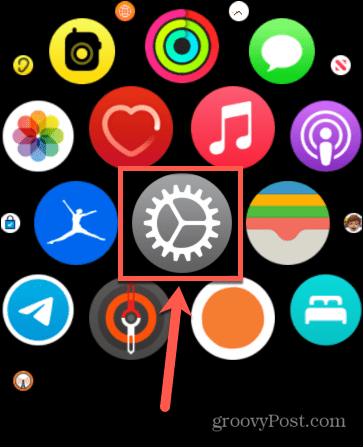
- Gulir ke bawah ke bagian bawah layar dan ketuk Olahraga.
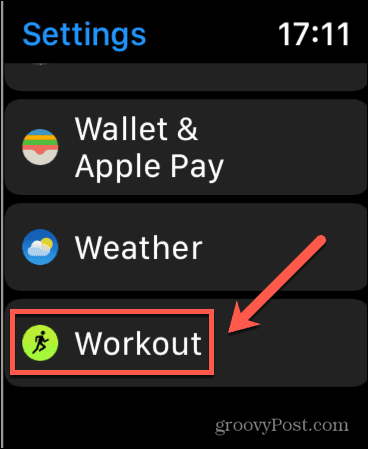
- Beralih Mode hemat daya ke Pada.
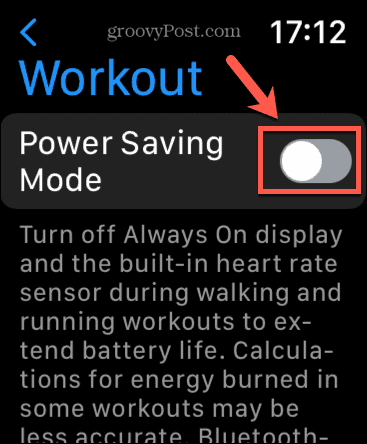
Matikan Siri
Menggunakan Siri di Apple Watch Anda memudahkan untuk melakukan tindakan seperti memutar musik atau mencari tahu tentang cuaca hanya dengan menggunakan suara Anda. Namun, cara Siri diaktifkan akan berdampak pada masa pakai baterai Anda.
Mengaktifkan Siri dengan menahan mahkota digital membutuhkan daya baterai yang jauh lebih sedikit daripada menggunakan opsi Hey Siri. Fitur ini memungkinkan Anda untuk mengaktifkan Siri hanya dengan mengucapkan frasa itu, tetapi karena Apple Watch Anda harus terus-menerus mendengarkan, ini menggunakan lebih banyak baterai.
Cara lain untuk memperbaiki masalah pengurasan baterai Apple Watch adalah dengan mematikan Hey Siri di pengaturan Apple Watch.
Untuk menonaktifkan Hey Siri di Apple Watch:
- Membuka Pengaturan.
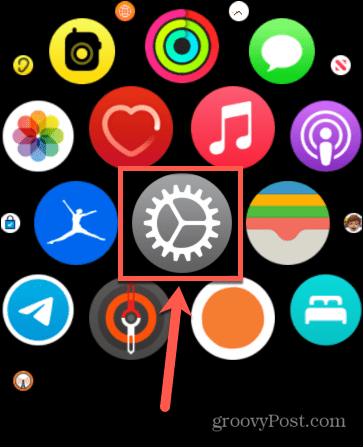
- Gulir ke bawah dan pilih Siri.
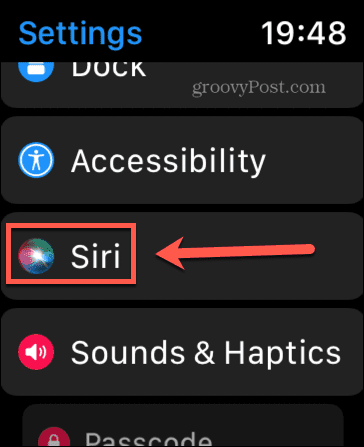
- Beralih Dengarkan Untuk “Hai Siri” ke Mati.
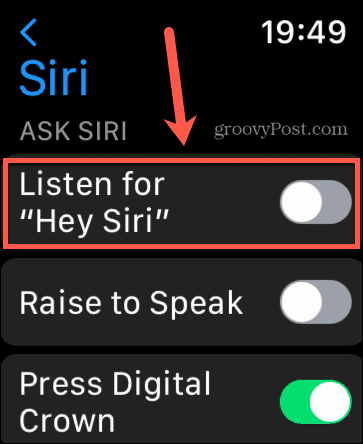
- Anda mungkin juga ingin mematikan Angkat untuk Berbicara. Fitur ini mengaktifkan Siri saat Anda mengangkat pergelangan tangan dan segera mulai berbicara.
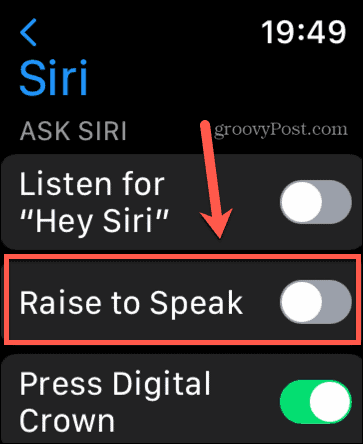
Nyalakan Kurangi Gerakan untuk Membatasi Animasi
Seperti semua perangkat Apple, Apple Watch Anda menggunakan beberapa animasi halus saat melakukan tindakan yang mungkin tidak Anda sadari. Misalnya, jika Anda mengetuk tombol samping untuk membuka aplikasi terbaru, aplikasi akan meluncur ke tampilan dari bawah layar.
Jenis animasi ini menggunakan lebih banyak masa pakai baterai daripada sekadar menampilkan aplikasi. Jika Anda mengalami masalah dengan pengurasan baterai, Anda dapat mencoba mematikan animasi ini dengan mengaktifkan fitur Reduce Motion.
Untuk menyalakan Kurangi Gerakan di Apple Watch:
- Meluncurkan Pengaturan.
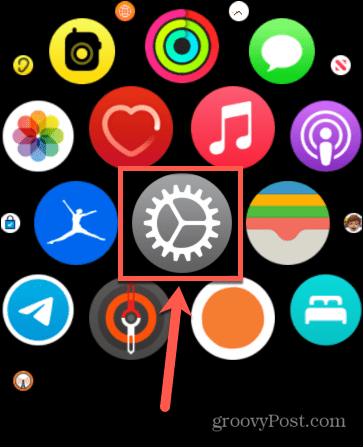
- Gulir ke bawah dan ketuk Aksesibilitas.
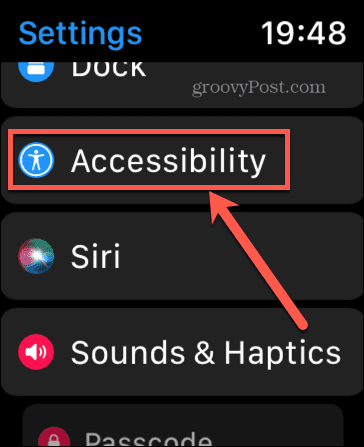
- Mengetuk Kurangi Gerak.
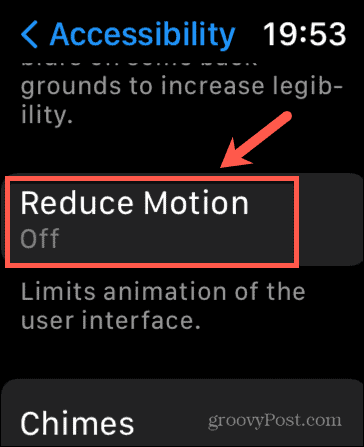
- Beralih ke Kurangi Gerak beralih ke Pada.
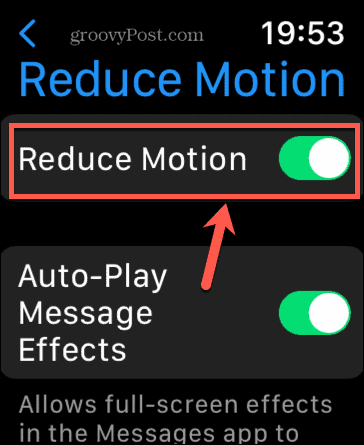
- Sekarang ketika Anda menekan tombol samping, aplikasi yang terakhir digunakan akan langsung muncul tanpa efek animasi.
Perbarui watchOS
Jika Anda telah mencoba langkah-langkah di atas, dan Anda masih perlu memperbaiki pengurasan baterai Apple Watch, Anda mungkin perlu melakukannya pertimbangkan untuk memperbarui watchOS. Menginstal versi terbaru OS dapat membantu mengurangi masalah baterai. Anda dapat melakukannya melalui jam tangan atau melalui iPhone.
Untuk memperbarui watchOS di Apple Watch Anda:
- Buka Pengaturan aplikasi.
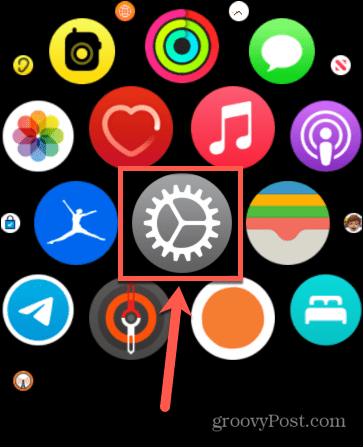
- Pilih Umum.
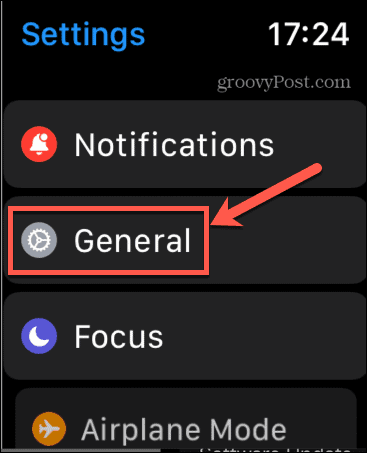
- Mengetuk Pembaruan perangkat lunak.
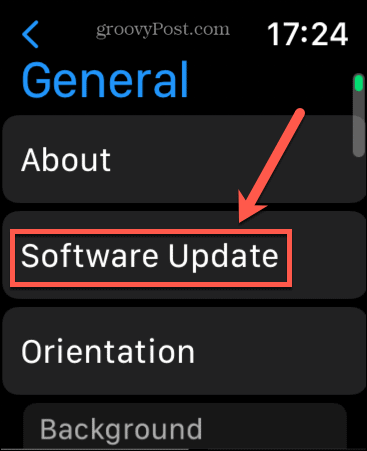
- Jika Apple Watch Anda mutakhir, Anda akan melihat pesan untuk efek ini.
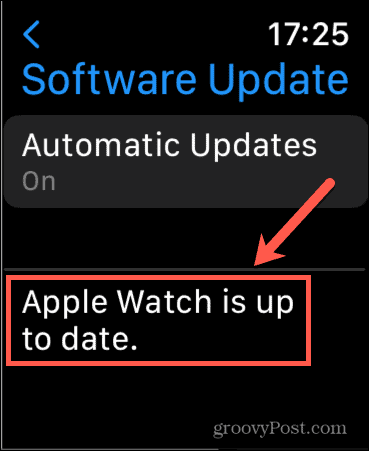
- Jika pembaruan tersedia, ikuti petunjuk di layar untuk menginstal versi watchOS terbaru.
Untuk memperbarui watchOS di iPhone Anda:
- Buka Jam tangan aplikasi di iPhone Anda.
- Mengetuk Umum.
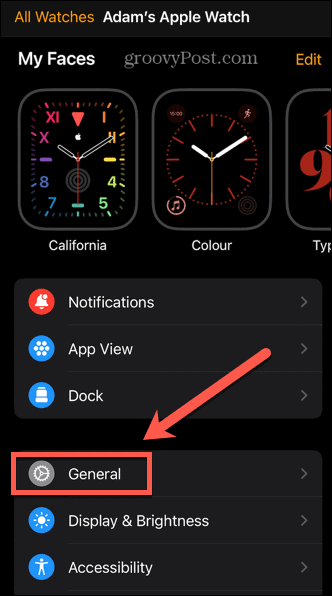
- Pilih Pembaruan perangkat lunak.
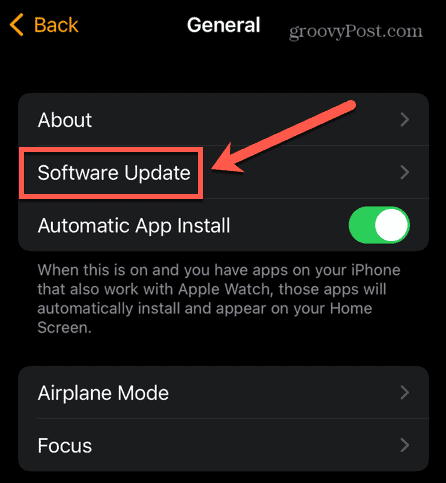
- iPhone Anda akan memeriksa pembaruan. Jika Apple Watch Anda mutakhir, Anda akan melihat pesan yang mengonfirmasi hal ini.
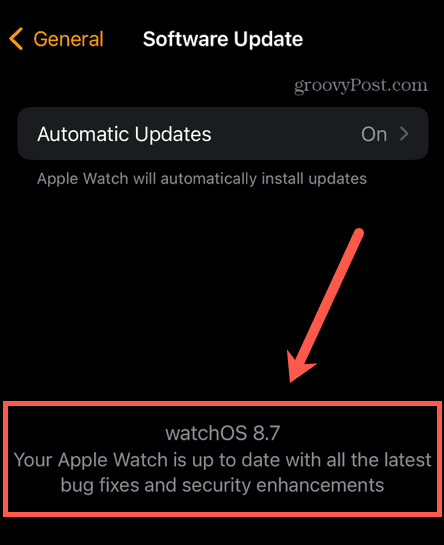
- Jika pemutakhiran ditemukan, ikuti petunjuk untuk memasang pemutakhiran.
Sandingkan Jam Tangan Anda Lagi
Jika Anda masih mengalami masalah pengurasan baterai di Apple Watch, mungkin karena iPhone dan Apple Watch Anda tidak dipasangkan dengan benar. Coba putuskan pemasangan Apple Watch Anda lalu pasangkan lagi, untuk melihat apakah ini membantu.
Untuk melepas pasangan Apple Watch Anda:
- Buka Jam tangan aplikasi di iPhone Anda.
- Dalam Jam tanganku tab, ketuk Semua Jam Tangan di bagian paling atas layar.
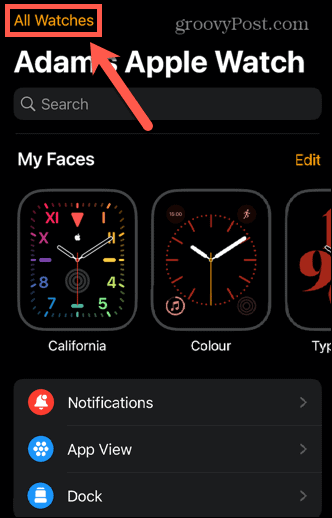
- Ketuk ikon informasi di samping Apple Watch Anda.
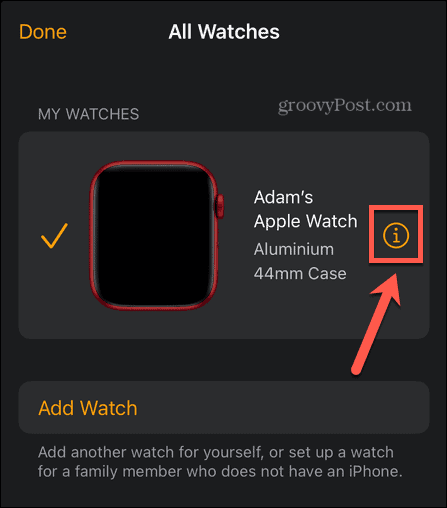
- Pilih Putuskan sambungan Apple Watch di bagian bawah layar.
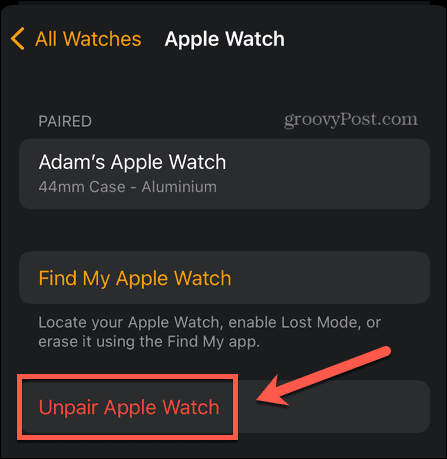
- Konfirmasikan keputusan Anda dan Apple Watch Anda akan dilepas dari iPhone Anda.
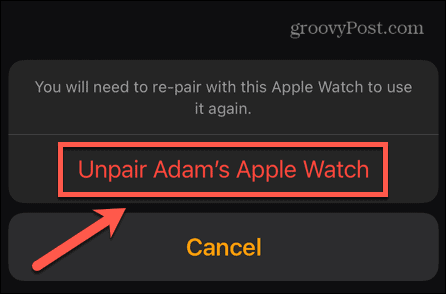
- Untuk memasangkannya lagi, dekatkan iPhone Anda ke Apple Watch. Saat layar pemasangan muncul, ikuti petunjuk di layar.
Dapatkan Lebih Banyak dari Apple Watch Anda
Mempelajari cara memperbaiki masalah pengurasan baterai Apple Watch itu penting—Anda pasti ingin melewati hari tanpa harus mengisi daya. Ada hal lain yang dapat Anda coba untuk memanfaatkan lebih banyak Apple Watch Anda.
Tahukah Anda bahwa Anda bisa gunakan Apple Watch untuk membuka kunci iPhone Anda bahkan saat Anda memakai masker wajah, misalnya? Anda juga bisa gunakan Apple Watch Anda untuk membuka kunci Mac Anda, atau bahkan menggunakannya untuk menyetujui tugas di Mac Anda, juga.
Cara Menghapus Cache, Cookie, dan Riwayat Penjelajahan Google Chrome
Chrome melakukan pekerjaan yang sangat baik dalam menyimpan riwayat penelusuran, cache, dan cookie Anda untuk mengoptimalkan kinerja browser Anda secara online. Cara dia...
Pencocokan Harga Di Toko: Cara Mendapatkan Harga Online saat Berbelanja di Toko
Membeli di toko tidak berarti Anda harus membayar harga yang lebih tinggi. Berkat jaminan kecocokan harga, Anda bisa mendapatkan diskon online saat berbelanja di...



